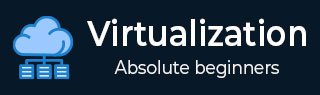虚拟化 2.0 - 故障排除
在本章中,我们将讨论网络通信和性能缓慢的故障排除。
网络通信故障排除
在虚拟环境中,要排除网络连接故障,我们应该遵循一些步骤才能找到解决方案。
网络通讯指示
我们的一些症状如下 -
- 您无法连接到互联网。
- 单个虚拟机之间没有网络连接。
- 虚拟机无法连接到网络。
- 无法获取IP。
- 与单个虚拟机之间的 TCP/IP 连接失败。
网络通讯错误
您也可能会收到以下错误 -
- 目标主机不可达
- 网络错误
- 连接被拒绝
- 网线已拔出
- Ping 请求找不到主机
- 请检查名称并重试
- 无法解析目标系统名称等。
网络通信解决方案
上述症状和错误的解决方案如下 -
确保端口组名称与虚拟机的网络适配器关联,该适配器存在于交换机或虚拟分布式交换机中。另外,请确保拼写正确。
确保虚拟机中有足够的存储容量,有时它会影响连接。
验证虚拟网络适配器是否存在并已连接。
验证虚拟机的来宾操作系统内的网络是否正确。
验证TCP/IP堆栈是否正常运行。
如果该虚拟机是从物理系统转换而来,请验证是否存在隐藏的网络适配器。因为它可以有隐藏的静态路由。
验证vSwitch是否有足够的端口供虚拟机使用。
验证虚拟机是否配置了两个vNIC,以消除 NIC 或物理配置问题。
确认您的虚拟机的防火墙没有阻止 Internet 访问。
确认您的虚拟机的防病毒程序没有阻止 Internet 访问。
确保网络适配器已启用。
关闭虚拟机,然后重新启动主机。
删除并重新添加虚拟网卡适配器。
性能缓慢故障排除
检查你的CPU负载是否很高。您可以单击“CPU”。这将显示虚拟机消耗的 CPU 量。如果非常高,您可以考虑添加更多 vCPU。应在确保物理主机的可用核心数多于您要在虚拟机内配置的核心数后执行此操作。我们还应该考虑虚拟机内的应用程序是否真的能够利用多个 vCPU。
检查内存
内存也可能严重限制虚拟机性能。如果您没有配置足够的内存,VM 通常会通过开始将其内存页面交换到磁盘来做出响应。如果您的虚拟机使用了超过 2/3 的内存,那么我们应该分配更多内存。
请参阅磁盘对齐
对于任何 Windows 7 之前版本、Windows 2008 Server 之前版本或更旧的基于 Linux 的系统,您的磁盘可能未对齐。未对齐可能会导致相当大的性能损失,尤其是当您的底层存储没有太多 IOPS 可供使用时。
根据应用程序需求将虚拟磁盘格式化为特定格式或块大小非常重要。例如 – Microsoft SQL 2005 服务器的数据库通常放置在块大小为 64KB 的 NTFS 上。
如果虚拟机在某个时间点出现性能问题,您需要检查病毒扫描程序。不仅在受影响的虚拟机上,而且在其他虚拟机上也是如此。
如果你做P2V——虚拟机(意味着你把物理机转换成虚拟机)并且事后你没有“清理”,可能会有很多未使用的驱动程序甚至应用程序。